ポリゴンメッシュのフェイスグループで、同じマスターサーフェスを参照しているのをまとめたい
ポリゴンメッシュでフェイスグループを使用している場合、
ポリゴンメッシュの「オブジェクトの結合」の操作を行うと
同一のマスターサーフェスを参照している面のグループ(フェイスグループ)はまとめられません。
これは、それぞれのフェイスグループに対して別々のマスターサーフェスを与えることができるようにするための仕様となりますが、
まとまってほしい場合もあります。
以下のように、4つのポリゴンメッシュに「woods」というマスターサーフェスを割り当てているとします。
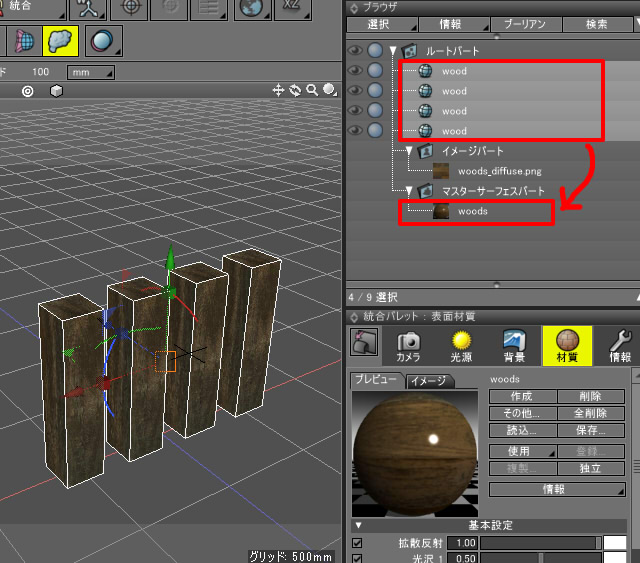
これを、ツールボックスの「編集」-「メッシュ」-「結合/除去」-「オブジェクトの結合」で1つのメッシュにまとめます。
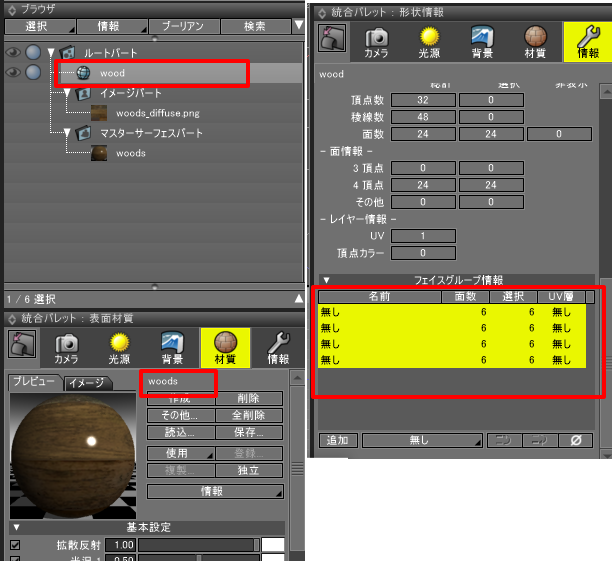
単純に1つの形状に1つのマスターサーフェスが割り当てられていて、すべてが同一のマスターサーフェスのときは、
オブジェクト結合の操作で1つの形状に1つのマスターサーフェスが割り当てられた状態になり、フェイスグループは「無し」が割り当てられます。
フェイスグループ情報は形状情報ウィンドウで確認できます。
フェイスグループの割り当てを削除
フェイスグループとして割り当てる必要がない場合は、削除したいフェイスグループを選択し
右下の削除ボタンを押します。

フェイスグループリストで複数項目を選択する場合は、
[Shift]キーを押しながら2か所クリックするとクリックした範囲が選択状態になります。
また、[Ctrl]キー(Macの場合は[command]キー)を押しながらテーブル項目をクリックすると、個別に選択/解除できます。
フェイスグループをまとめる
ブラウザで対象形状を選択して形状編集モード + 面選択モードで、形状情報ウィンドウの「フェイスグループ情報」のテーブルを選択します。
テーブルで選択したフェイスグループの面が選択されます。
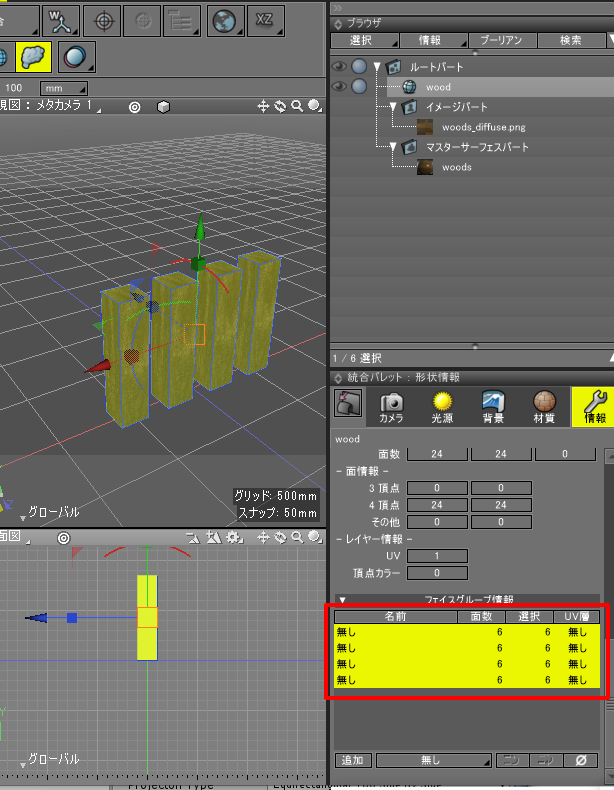
テーブル部の「面数」が0以上であることを確認します。
「フェイスグループ情報」でマスターサーフェスを選択し左端の「追加」ボタンを押すと、
選択された面に対する新しいフェイスグループが追加されます。

元のフェイスグループ情報では「面数」が0になりました。
「フェイスグループ情報」で面数が0のフェイスグループを選択し、右端の「削除」ボタンを押して削除します。
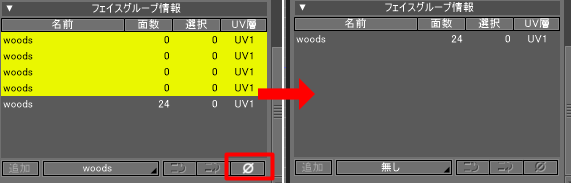
これで、同一マスターサーフェスが割り当てられているフェイスグループをまとめることができました。